В процессе установки системы «1С: Предприятие 8.1» в меню «Пуск» – «Программы» будет создана группа «1С: Предприятие 8.1». Для запуска программы «1С: Предприятие 8.1» нужно выбрать соответствующую строку в меню «1С: Предприятие 8.1».
Программу «1С: Предприятие 8.1» можно также запустить с помощью ярлыка на рабочем столе двойным щелчком мыши  .
.
Следующий этап запуска программы «1С:Предприятие 8.1» – выбор информационной базы. Для этого служит выдаваемое на экран окно «Запуск 1С: Предприятия» (рис. 2.1).

Рис. 2.1
При первом запуске программа сообщает, что список информационных баз пуст, и предлагает создать новую информационную базу. Надо нажать на кнопку «Да».
Для добавления в список новой информационной базы следует нажать кнопку «Добавить». В окне «Добавление информационной базы» программа предлагает выбрать, будет ли это новая информационная база или в список необходимо добавить существующую (ранее созданную) информационную базу (рис. 2.2).

Рис. 2.2
Переключатель нужно установить в положение «Создание новой информационной базы» и нажать на кнопку «Далее». Программа «1С: Предприятие 8.1» предлагает создать информационную базу на основании базы-шаблона. После нажатия на кнопку «Далее» на экран выводится диалог выбора, где нужно выделить курсором нужную строку (рис. 2.3).
|
|
|

Рис. 2.3
После выбора режима создания информационной базы на экран выводится диалог ввода наименования и выбора типа расположения информационной базы. По умолчанию программа предложит название выбранного шаблона, которое можно не менять (рис. 2.4).

Рис. 2.4
Нажимаем на кнопку «Далее». В следующем окне нужно выбрать каталог информационной базы и язык и нажать на кнопку «Готово». Если будет указано имя несуществующего каталога, то при запуске программы «1С: Предприятие 8.1» он будет автоматически создан. Нажатием кнопки выбора можно открыть стандартный диалог выбора существующего каталога. По умолчанию каталог устанавливается автоматически, можно его не изменять(рис. 2.5).
После завершения процедуры добавления информационной базы в списке окна запуска появится новая строка с названием нашей информационной базы.
Программа «1С: Предприятие 8.1» может быть запущена в одном из следующих режимов:
- Конфигуратор – это режим администрирования системы, позволяет выполнять обновление конфигурации, формировать список пользователей системы с назначением прав доступа на работу в системе, выполнять сохранение и восстановление данных;
- 1С: Предприятие – это исполняемая часть системы, на основе структур данных, описанных в Конфигураторе, выполняет собственно ввод и обработку информации.
|
|
|
Окно «Запуск 1С: Предприятия» содержит следующие поля и элементы управления:
- Кнопка «1С: Предприятие» предназначена для запуска выделенной информационной базы в режиме исполнения, т. е. для ведения учета;
- Кнопка «Конфигуратор» предназначена для запуска выделенной информационной базы в режиме конфигурирования, т. е. для перестройки структуры информационных баз, алгоритмов обработки, форм диалогов, выходных документов и т. д.;
- Поле «Информационные базы» содержит список информационных баз, доступных для работы. Полный путь к папке для выбранной информационной базы указывается в нижней части окна (на сером фоне под списком информационных баз);
Кнопки «Добавить», «Изменить» и «Удалить» дают возможность пользователю дополнять текущий список информационных баз, изменять наименования баз, удалять содержащиеся в нем имена информационных баз (можно использовать горячие клавиши F2, Ins и Del).
Для работы пользователя в информационной базе надо выделить нужную строку в списке информационных баз и нажать кнопку «1С: Предприятие» для запуска в режиме 1С: Предприятие или «Конфигуратор» для запуска административного режима. Нажатие кнопки «Отмена» позволяет отказаться от запуска.
Если для выбранной информационной базы существует список пользователей, которым разрешена работа с ней (создание и редактирование такого списка выполняется в Конфигураторе системы «1С: Предприятие 8.1») на экран будет выдан диалог «Аутентификация пользователя». В этом диалоге необходимо указать имя пользователя, для этого следует щелкнуть мышью в поле «Пользователь» и выбрать имя из списка. Если пользователю назначен пароль, его следует ввести в поле «Пароль». После того, как имя пользователя и пароль указаны, для продолжения процесса запуска необходимо нажать кнопку «ОК» (рис. 2.6).

Рис. 2.5
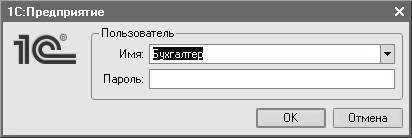
Рис. 2.6
При первом запуске установленной программы «1С: Бухгалтерия 8.1» автоматически выполняется первоначальное заполнение информационной базы. В процессе его выполнения в окно служебных сообщений, расположенное в нижней части окна программы, выдается информация о выполняемых действиях.
Программа «1С: Бухгалтерия 8.1» поставляется с уже заполненными планами счетов и другими настройками, подготовленными для ведения бухгалтерского и налогового учета. При необходимости эти настройки могут быть изменены пользователем.
При запуске программы автоматически появляются несколько окон: «Дополнения к описанию», «Быстрое освоение 1С: Бухгалтерии 8» и «Панель функций». Окно «Служебные сообщения»содержит комментарии к выполняемым действиям, его можно закрыть. В окне «Дополнительная информация» отражается различная рекламная, справочная и нормативная информация, входящая в состав конфигурации. Это окно тоже можно закрыть.
Электронное пособие «Быстрое освоение 1С: Бухгалтерии 8» (меню «Справка» − «Быстрое освоение 1С: Бухгалтерии 8») предназначено для тех, кто только начинает знакомиться с «1С: Бухгалтерией 8». Пособие построено в виде сквозного примера хозяйственной деятельности организации от начала ведения учета до формирования бухгалтерской отчетности. С его помощью можно быстро освоить основные приемы работы с программой.
«Панель функций» − это средство для управления программой, содержащее описание объектов конфигурации с возможностью быстрого вызова описываемого объекта (рис. 2.7).
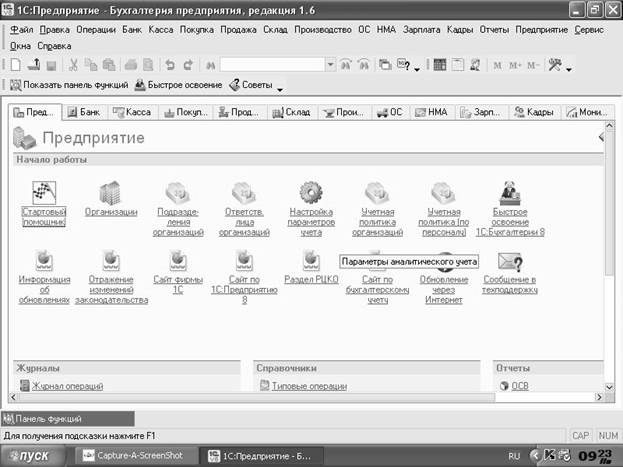
Рис. 2.7
На «Панели функций» представлены основные разделы учета на отдельных закладках.
Каждый раздел содержит схему работы, перечень журналов документов, перечень справочников и отчетов, которые позволяют бухгалтеру, ведущему отдельный участок учета, работать только с определенным набором документов и отчетов.
|
|
|
На закладке «Панели функций» « Монитор бухгалтера» можно получать оперативную информацию об остатках денежных средств на расчетных счетах и в кассе, суммах дебиторской и кредиторской задолженности на определенную дату, сроках сдачи отчетности и уплаты налогов.
С помощью кнопки «Настройки » можно настроить видимость закладок на «Панели функций» (рис. 2.8).
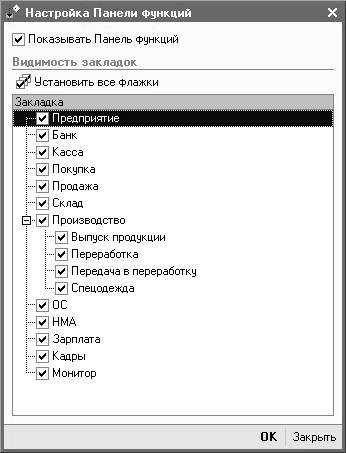
Рис. 2.8
 2015-05-13
2015-05-13 3958
3958
